6 modifier le dossier sync, 7 supprimer le dossier sync, 8 utilisation courante – Freecom FHD-3 Manuel d'utilisation
Page 32: Freecom fhd-3
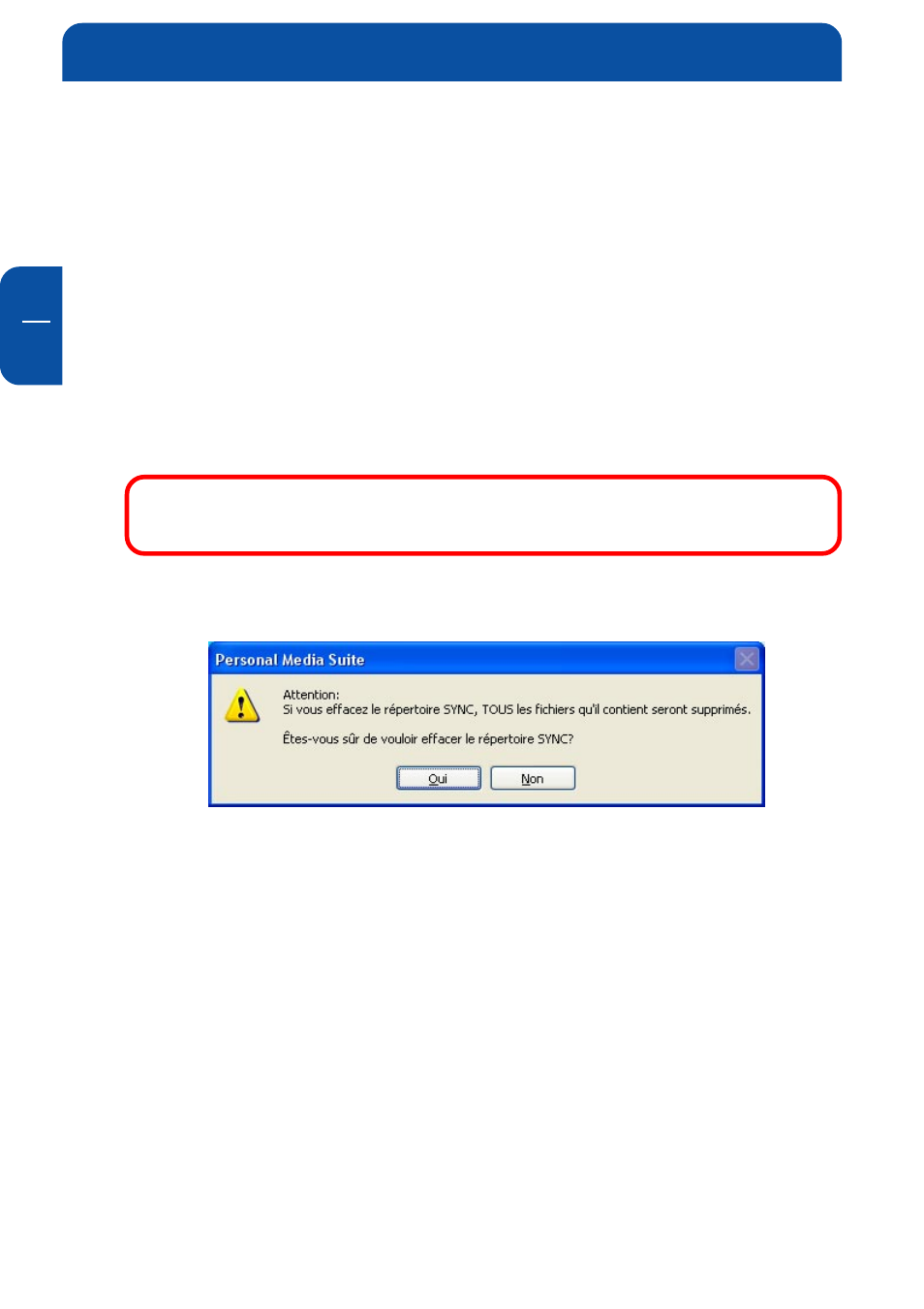
32
Freecom FHD-3
F
5
5.4.6 Modifier le dossier SYNC
a) Ouvrez Freecom Personal Media Suite et cliquez sur l'onglet « Freecom
SYNC ».
b) Cliquez sur « Modifier dossier » afin de sélectionner un nouveau dossier pour
la synchronisation des données.
c) Important : le dossier sélectionné ne doit contenir aucun fichier ou dossier !
5.4.7 Supprimer le dossier SYNC
a) Ouvrez Freecom Personal Media Suite et cliquez sur l'onglet « Freecom
SYNC ».
b) Cliquez sur « Supprimer dossier » pour supprimer le dossier SYNC actif.
ATTENTION : tous les fichiers se trouvant dans ce dossier sont
également supprimés définitivement.
Avant la suppression, un message vous demandant si vous voulez vraiment
supprimer le dossier apparaît :
5.4.8 Utilisation courante
Après avoir installé tous les logiciels, créé le répertoire SYNC et configuré le
logiciel et le FHD-3, vous pouvez utiliser Freecom SYNC pour synchroniser toutes
vos données avec le FHD-3. Vous pouvez utiliser la fonction SYNC par exemple
pour créer des sauvegardes de fichiers importants, pour emporter des fichiers du
bureau à la maison ou en voyage.
Utilisation du répertoire SYNC avec d'autres ordinateurs
Veuillez suivre ces instructions si vous souhaitez utiliser le répertoire SYNC avec
un autre ordinateur (un second).
Tous les fichiers avec lesquels vous souhaitez travailler sur un autre ordinateur
doivent être ouverts directement depuis le répertoire Freecom SYNC ! Ne les
copiez pas sur un autre ordinateur, car cela pourrait occasionner des erreurs lors
de la synchronisation suivante.